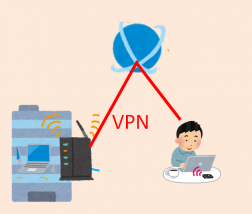
この記事は、Fire タブレットで本来の意味のVPN接続の説明になります。ググると大量に出てくるOpenVPNをプロキシ(串)のように扱うというものではありません。
例えば、Fire タブレットで家や会社のPCにつなぎたいといった場合のVPNの接続方法です。
Fire タブレットでの VPN 接続について Amazon の Fire タブレットでVPN接続 (サーバー編) を書きましたがその続きです。 ここでは、OpenVPN クライアントのインストールや設定方法を紹介します。
まだ、サーバーの用意ができていない方は、 以下を参照してください。
Amazon の Fire タブレットでVPN接続 (サーバー編)
https://seikinuki.ultimatecrazy.jp/2018/07/25/amazon-%E3%81%AE-fire-%E3%82%BF%E3%83%96%E3%83%AC%E3%83%83%E3%83%88%E3%81%A7vpn%E6%8E%A5%E7%B6%9A-%EF%BC%88%E3%82%B5%E3%83%BC%E3%83%90%E3%83%BC%E7%B7%A8%EF%BC%89/
OpenVPNクライアントのインストール
OpenVPN クライアントは Amazon アプリストアと Google Play のどちらにもあります。OpenVPNクライアントアプリはいろいろありますが、ここでは「OpenVPN Connect – Fast & Safe SSL VPN Client」を紹介します。アプリは以下からダウンロードします。
Amazon アプリストア: https://www.amazon.co.jp/dp/B0778ZRM2Q/
Google Play : https://play.google.com/store/apps/details?id=net.openvpn.openvpn&hl=ja
OpenVPN クライアントの設定
Amazon の Fire タブレットでVPN接続 (サーバー編) で SoftEther から出力したzipファイルを解凍し、タブレットへ保存します。
OpenVPN Connect – Fast & Safe SSL VPN Client を起動します。「OVPN Profile」へ進みます。
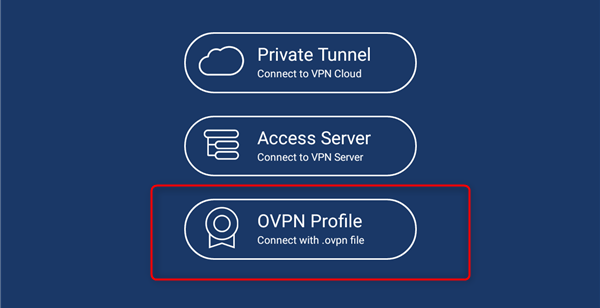
三本線のアイコンをタップし、「Import Profiles」へ進みます。
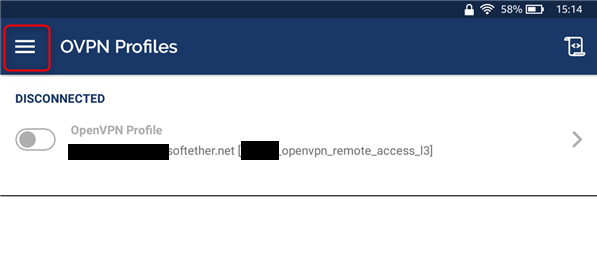
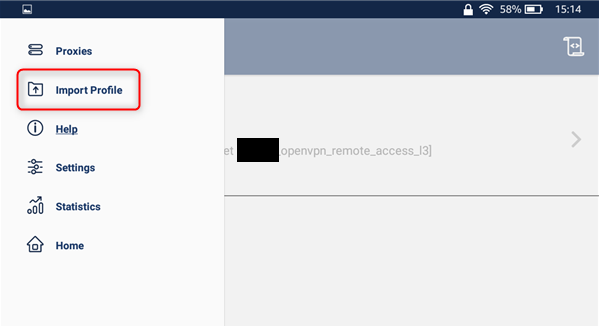
ファイル一覧が表示されるので、ファイルを保存したフォルダへ進み、「xxxx_openvpn_remote_access_l3.ovpn」を選択し、右上の「IMPORT」をタップします。
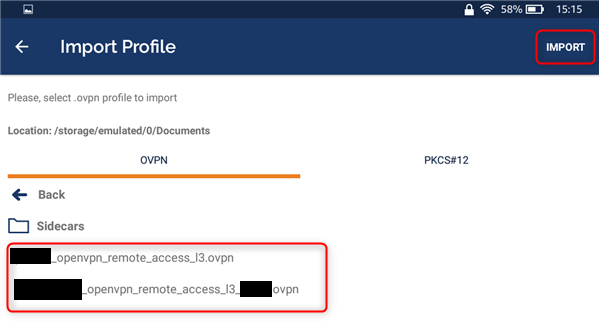
「save password」にチェックを入れ、ユーザー名とパスワードを入力します。もちろんパスワードを保存したくない場合はチェックおよびパスワードの入力は必要ありません。ユーザー名とパスワードは SoftEther でユーザー作成したときに設定たものです。そして、右上の「ADD」をタップします。
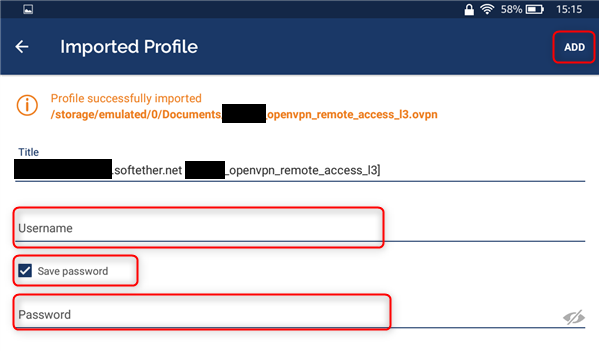
OpenVPN の接続と切断
トグルスイッチのようなアイコンをタップすると、OpenVPN (SoftEther) につながります。
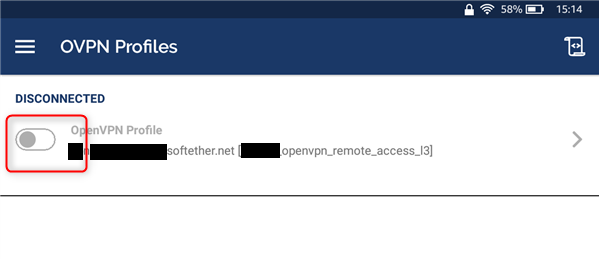
接続時にはこのような画面になります。切断するにはもう一度、トグルスイッチのアイコンをタップします。
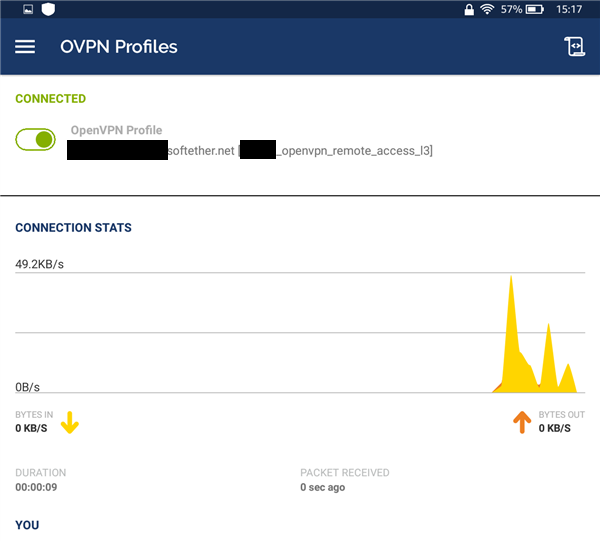
おわり
・



最近のコメント